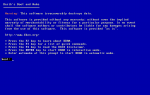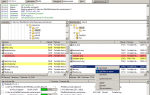Содержание
Есть несколько путей, по которым вы можете взломать свой собственный компьютер с Windows 7, некоторые из которых вы, возможно, уже читали в нашем «Я забыл свой пароль Windows 7»! Есть ли что-нибудь, что я могу сделать? статья. Из них всех, одна из самых успешных стратегий — та, которую мы собираемся провести здесь.
Хотя эта процедура сброса пароля для Windows 7 классифицируется как «взлом», не требуется никакого программного обеспечения для загрузки или каких-либо дополнительных навыков работы с компьютером. Если вы можете следовать указаниям, вы можете сбросить пароль Windows 7 таким образом.
Мы создали это пошаговое руководство, которое сопровождает наше оригинальное руководство по сбросу пароля Windows 7. Таким образом, для сброса пароля Windows 7 необходимо выполнить несколько относительно сложных шагов, поэтому снимки экрана с очень подробными инструкциями значительно облегчат процесс. Однако, если вы знакомы с выполнением команд, загрузкой с переносного носителя и работой с инструментами восстановления Windows 7, то вам, вероятно, хорошо подойдут более краткие указания.
01
из 18
Загрузка с установочного диска или флешки Windows 7

веб-фотограф / E + / Getty Images
Для начала вам нужно загрузиться с установочного диска Windows 7 или флэш-накопителя. Если вы загружаетесь с диска, следите за нажатием любой клавиши для загрузки с CD или DVD или аналогичного сообщения и обязательно сделайте это.
Если вы внимательно смотрите, вы можете поймать Windows загружает файлы экрана. Если вы видите это, или экран установки Windows, или экран параметров восстановления системы, вы в хорошей форме и можете перейти к следующему шагу.
У вас нет диска / диска Windows 7 или вам не нужна загрузка с одного?
Если вы не знакомы с загрузкой с чего-то другого, кроме жесткого диска, ознакомьтесь с нашими руководствами по загрузке с CD, DVD или BD-диска или по загрузке с USB-устройства, в зависимости от того, какой тип носителя вы используете. с помощью. Большинство проблем с загрузкой компьютера с диска или флэш-накопителя вместо жесткого диска решаются путем изменения порядка загрузки в BIOS. Обратитесь к нашему руководству «Как изменить порядок загрузки в BIOS» для получения справки.
Если у вас нет диска или флеш-накопителя Windows 7, вполне приемлемо позаимствовать его у друга или использовать его на другом компьютере с Windows 7, поскольку вы просто используете его для диагностических целей. Другими словами, не беспокойтесь об использовании чужих носителей — вы не будете вводить какие-либо ключи продуктов или делать недействительными ваши или другие активации компьютера как часть этого процесса.
Диск для восстановления системы Windows 7 тоже подойдет для этого. Если у вас нет доступа к установочному диску или флеш-накопителю Windows 7, и у вас еще нет диска для восстановления системы, вы можете бесплатно создать его с любого другого работающего компьютера под управлением Windows 7 с оптическим дисководом. См. Как создать диск восстановления системы Windows 7 для справки.
Вот Расширенный Совет: Если даже диск для восстановления системы не подходит, вы все равно сможете следовать этому руководству, по большей части, используя любой загрузочный носитель для восстановления, который дает вам доступ на уровне записи к жесткому диску. Это включает в себя популярные сторонние загрузочные носители для восстановления, установочные или восстановительные носители, предназначенные для более поздних версий Windows, и т. Д.